Mục đích: Giúp Kế toán nhà trường tạo kỳ thu để thông báo thu phí chi tiết đến phụ huynh.
Hướng dẫn thực hiện:
I. Lập kỳ thu
- Trước khi lập kỳ thu mới, anh/chị vui lòng rà soát kiểm tra lại các thông tin sau để đảm bảo lấy lên đúng dữ liệu kỳ thu:
- Kế hoạch thu (Nếu có)
- Sổ điểm danh
- Sổ trông muộn
- Vào Quản lý thu\Kỳ thu, chọn Thêm kỳ thu.
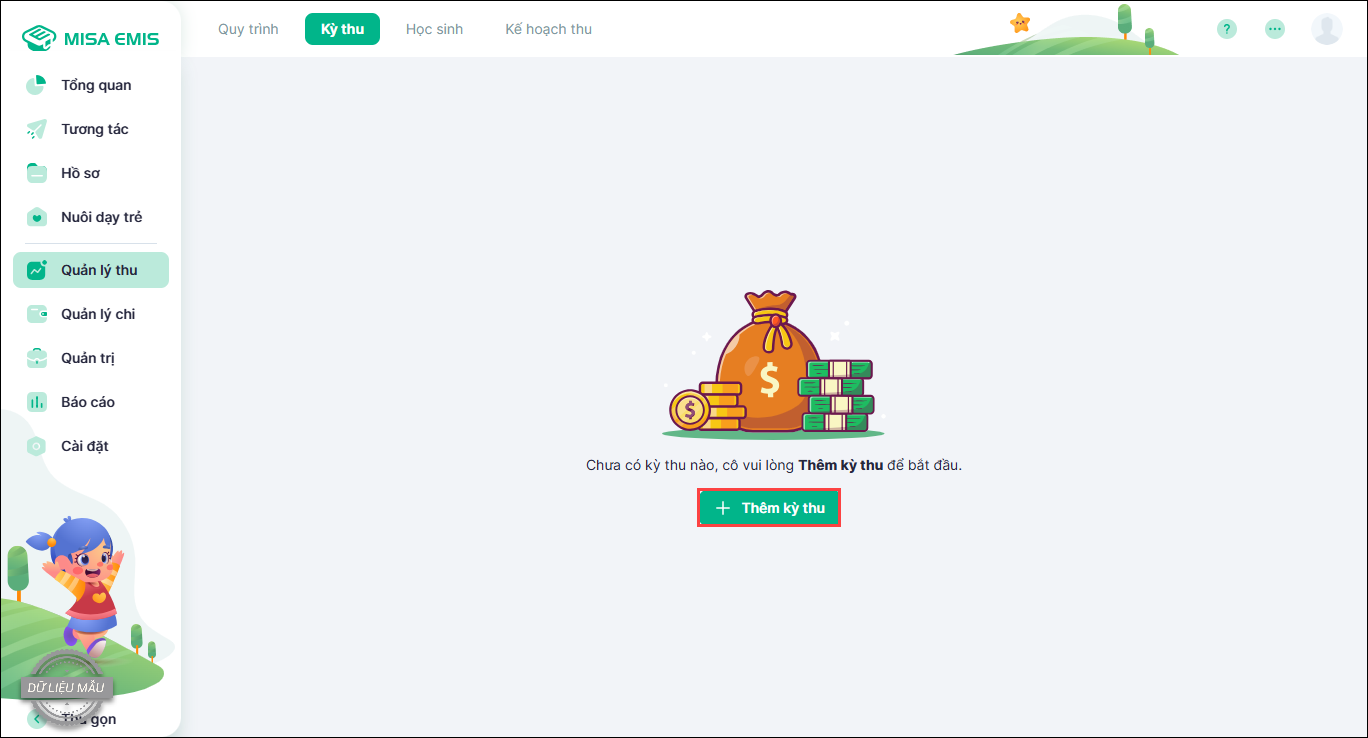
- Anh/chị vui lòng xem hết hướng dẫn chi tiết trước khi thao tác, nhấn Tiếp theo sau mỗi bước.
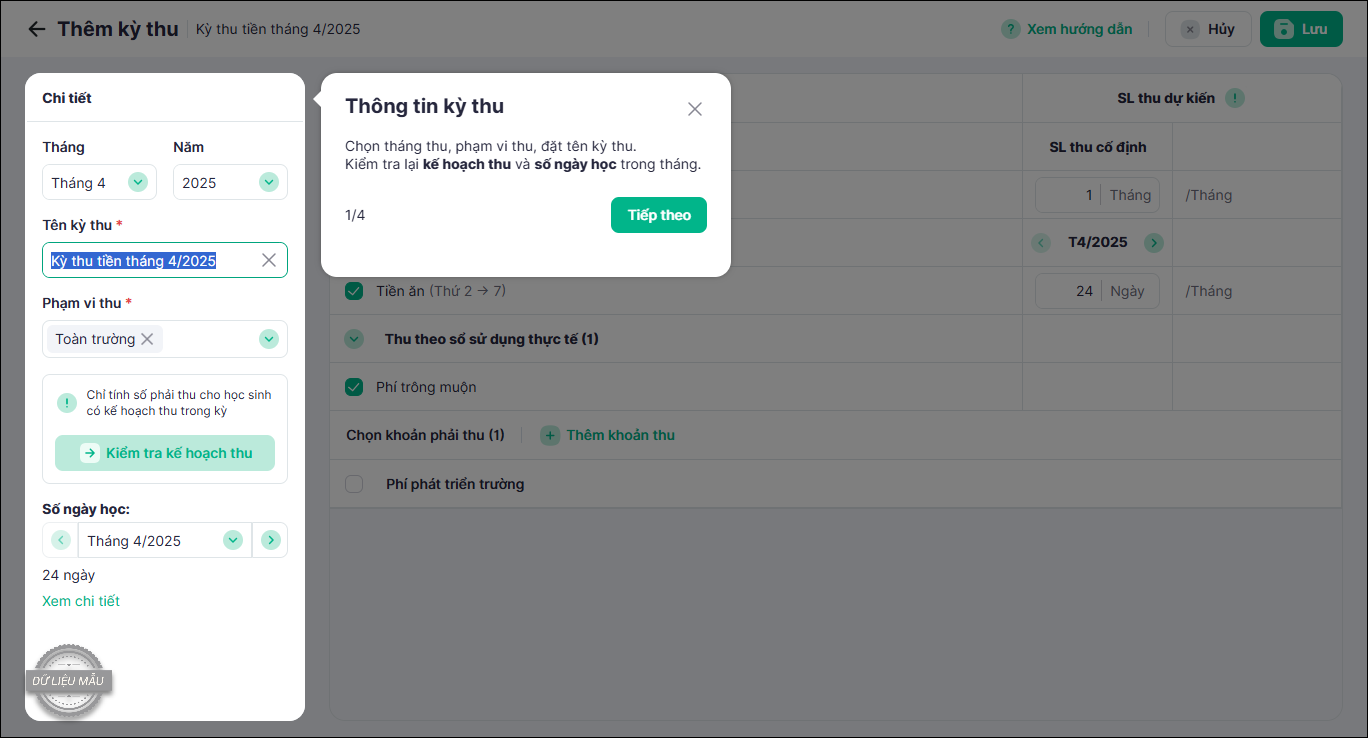
- Thiết lập thông tin chi tiết kỳ thu:
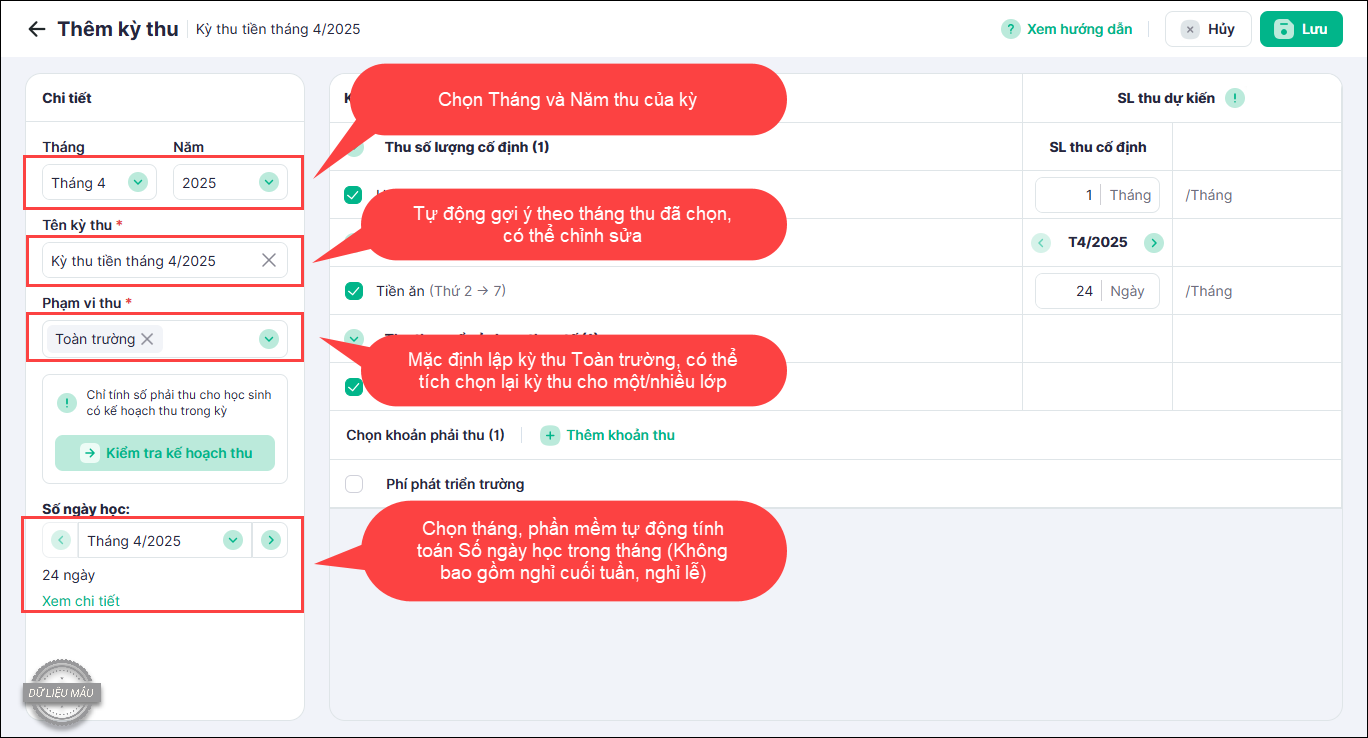
- Tháng: Chọn kỳ thu tiền cho tháng (VD: Lập kỳ thu tiền cho Tháng 2, chọn Tháng 2)
- Năm: Chọn năm của kỳ thu
- Tên kỳ thu: Tự động lấy theo tháng và năm thu, có thể chỉnh sửa nếu muốn
- Phạm vi thu: Mặc định Toàn trường, anh/chị có thể tích chọn lại kỳ thu cho một hoặc nhiều lớp
- Số ngày học: Tự động thống kế số ngày học của từng tháng đang chọn, không bao gồm ngày nghỉ cuối tuần và nghỉ lễ trong tháng
- Thiết lập khoản thu trong kỳ:
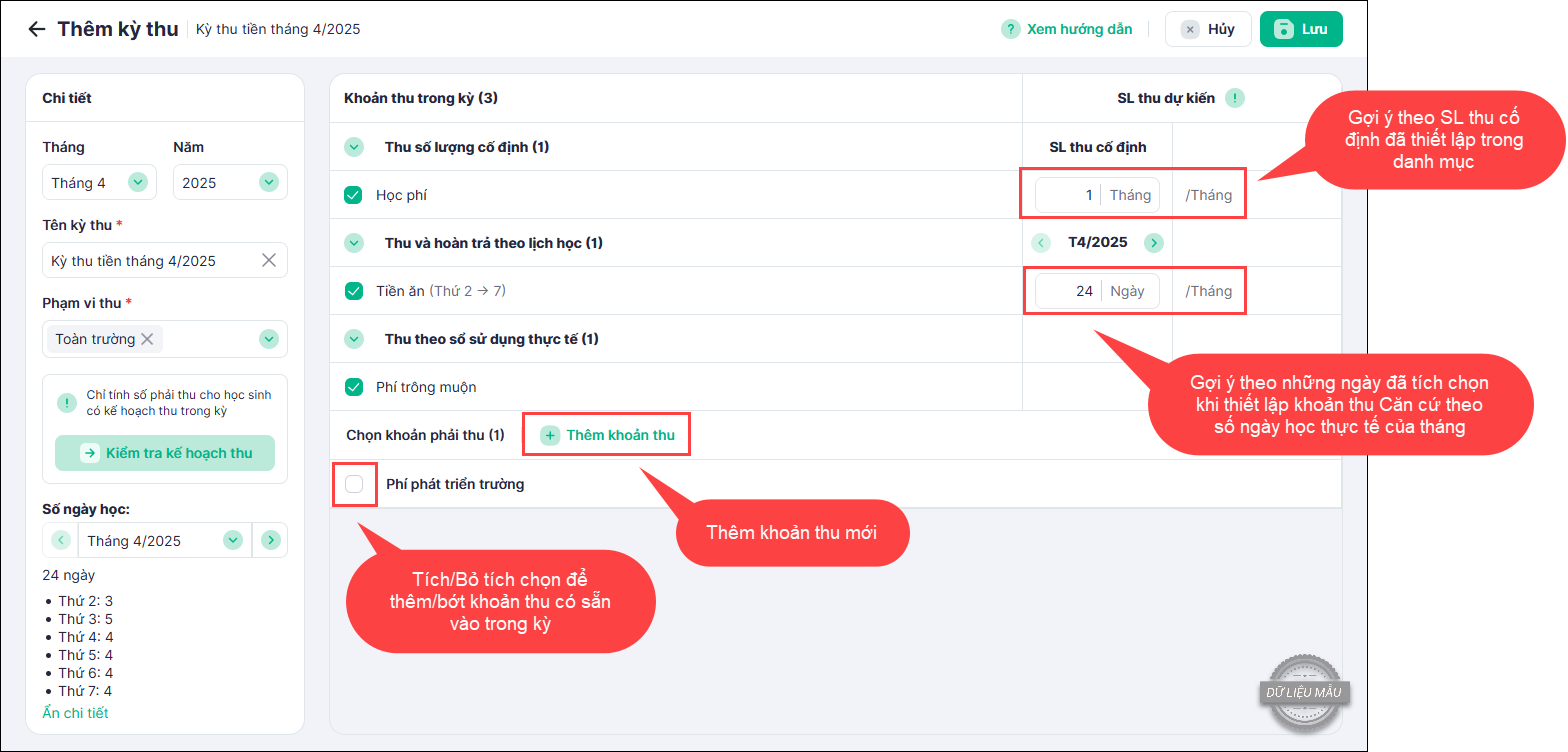
- Dựa trên tính chất khoản thu đã thiết lập tại danh mục, phần mềm tự động phân loại các khoản thu thành 3 nhóm: Thu số lượng cố định; Thu và hoàn trả theo lịch học; Thu theo sổ sử dụng thực tế
- Thứ tự sắp xếp các khoản theo thiết lập danh mục
- Quy tắc tích chọn gợi ý các khoản phải thu trong kỳ như sau:
- Nếu trường sử dụng Kế hoạch thu: Gợi ý khoản Thu trước có ít nhất 1 học sinh đăng ký trong tháng và tất cả các khoản Thu sau
- Nếu trường không sử dụng kế hoạch thu: Gợi ý tất cả các khoản đã thu của kỳ thu trước và tất cả các khoản Thu sau
- Với các khoản thu trước, phần mềm hiển thị Số lượng thu dự kiến:
- Với khoản Thu số lượng cố định: Hiển thị SL thu dự kiến theo SL thu cố định đã thiết lập khi thêm khoản
- Với khoản Thu và hoàn trả theo lịch học: Hiển thị SL thu dự kiến theo số ngày học thực tế của tháng đã tích chọn khi thêm khoản
- Căn cứ theo số ngày học thực tế của tháng
- Anh/chị có thể tích chọn thêm các khoản cần thu trong kỳ hoặc Thêm khoản thu mới.
- Từ những kỳ thu sau lập trên phần mềm, anh/chị có thể lựa chọn Sao chép SL thu và Đơn giá thu/hoàn trả. Phù hợp các tình huống:
- Trường không sử dụng kế hoạch thu, SL thu của các học sinh khác nhau. Anh/chị sửa kỳ đầu tiên và sao chép từ những kỳ thu sau
- Đơn giá thu/hoàn trả của các học sinh khác nhau, anh/chị chỉnh sửa lần đầu rồi sao chép cho những kỳ sau
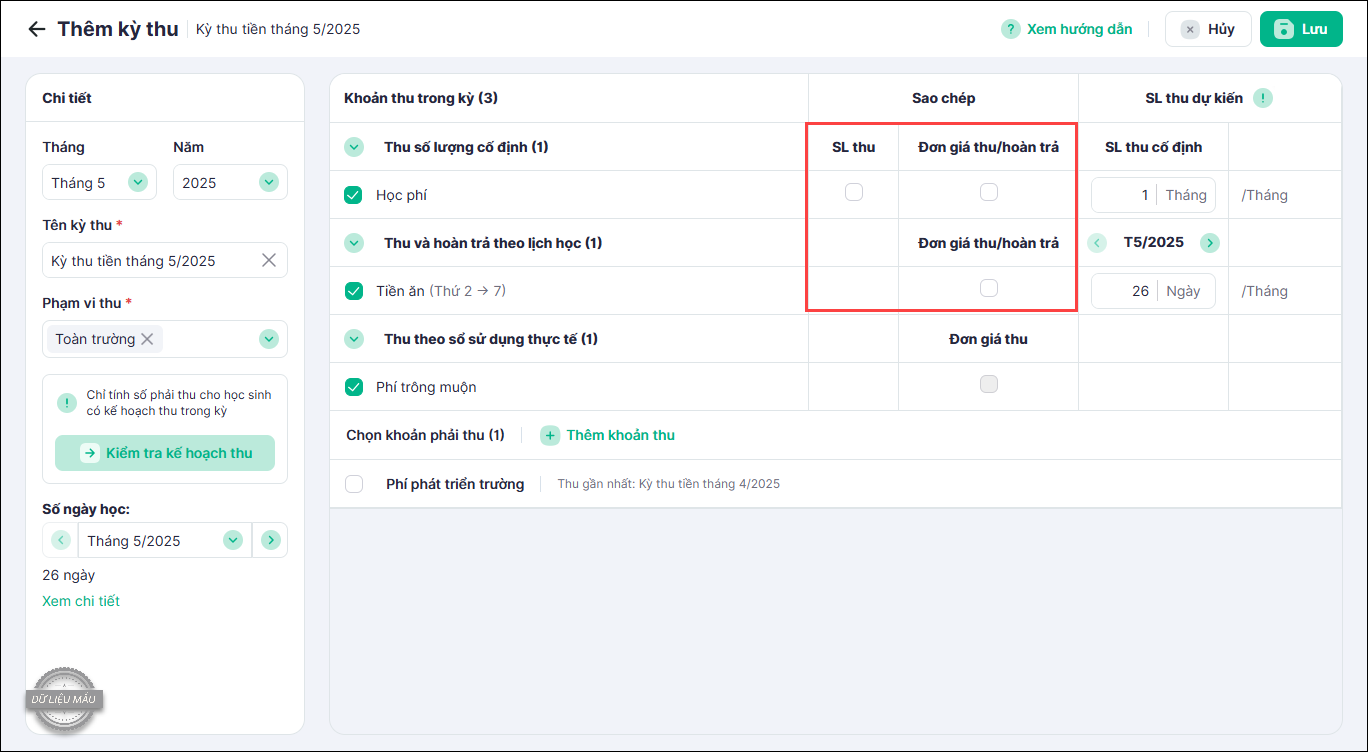
- Nhấn Lưu để tạo kỳ thu.
II. Kiểm tra dữ liệu kỳ thu
II. Kiểm tra dữ liệu kỳ thu
- Sau khi lập kỳ, phần mềm tự động tính toán số phải thu theo từng học sinh.
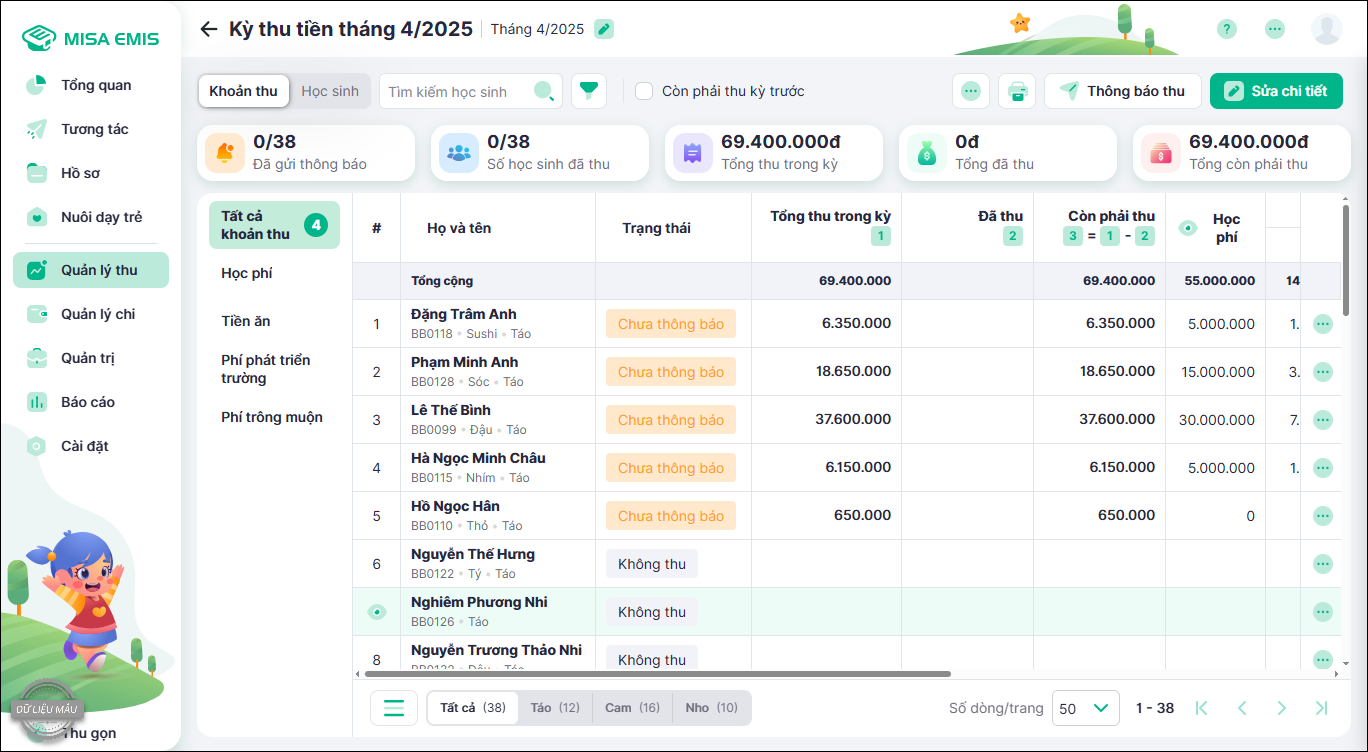
- Thông tin các cột trên bảng như sau:
- Trạng thái:
- Chưa thông báo: Chưa thông báo thu cho phụ huynh trên EMIS Phụ huynh
- Đã thông báo: Đã gửi thông báo thu cho phụ huynh trên EMIS Phụ huynh, chưa thu
- Chưa thu đủ: Học sinh đã nộp tiền nhưng chưa đủ
- Đã thu đủ: Học sinh đã nộp đủ tiền
- Không thu: Học sinh không có khoản nào phải thu trong kỳ
- Nếu xem Tất cả các khoản:
- Tổng thu trong kỳ = Phải thu – Hoàn trả
- Đã thu = Số xác nhận đã thu
- Còn phải thu = Tổng thu trong kỳ – Đã thu
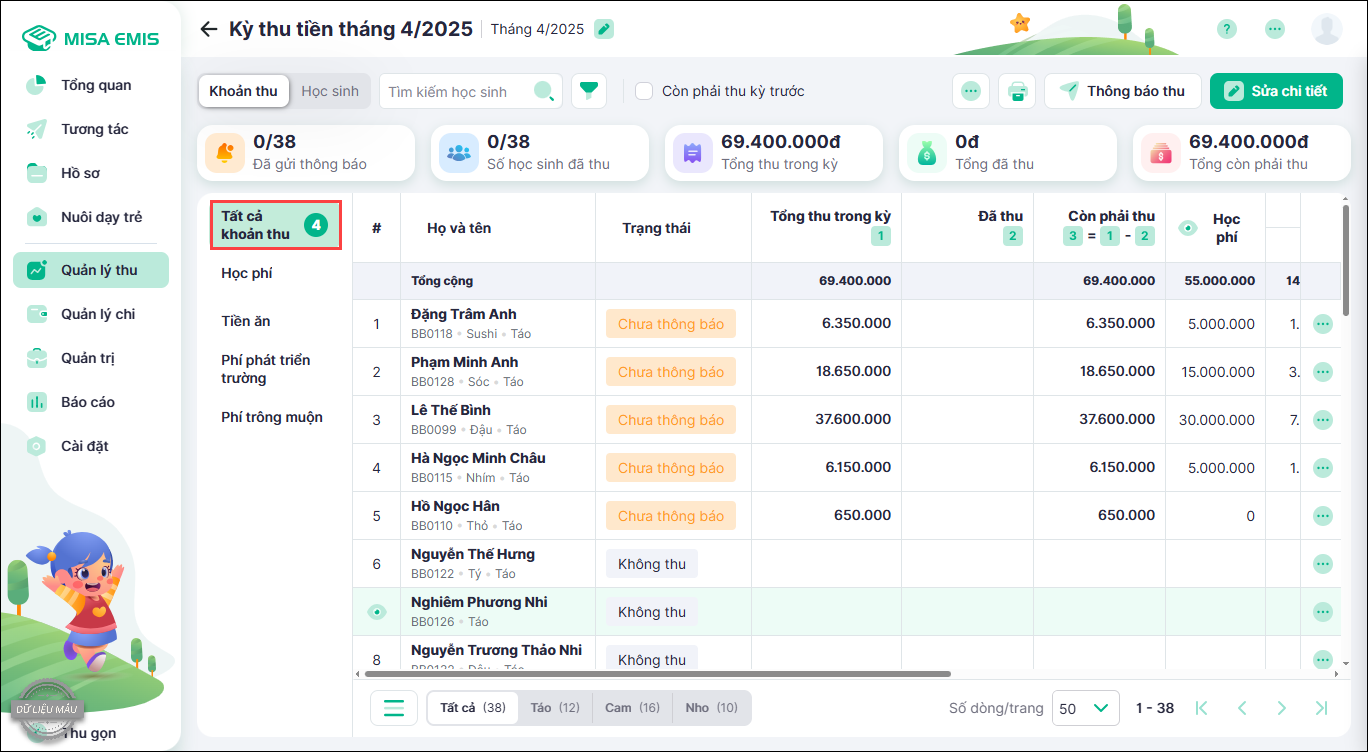
- Nếu xem chi tiết từng khoản:
- Tổng thu = Phải thu – Hoàn trả
- Phải thu = (SL thu x Đơn giá thu) – Tổng ưu đãi
- Hoàn trả = SL hoàn trả x Đơn giá hoàn trả
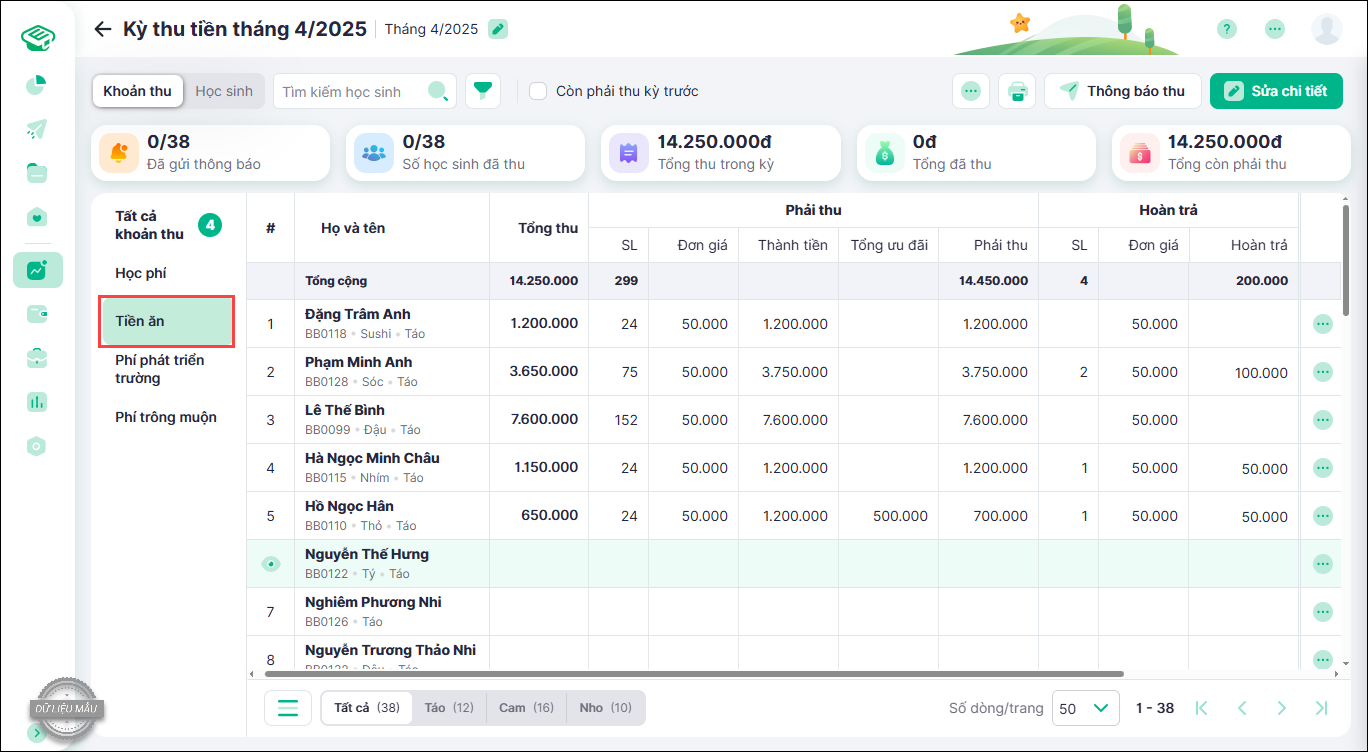
- Dựa theo SL thu cố định của khoản, kế hoạch thu của học sinh, phần mềm tự động tính toán SL thu tương ứng.
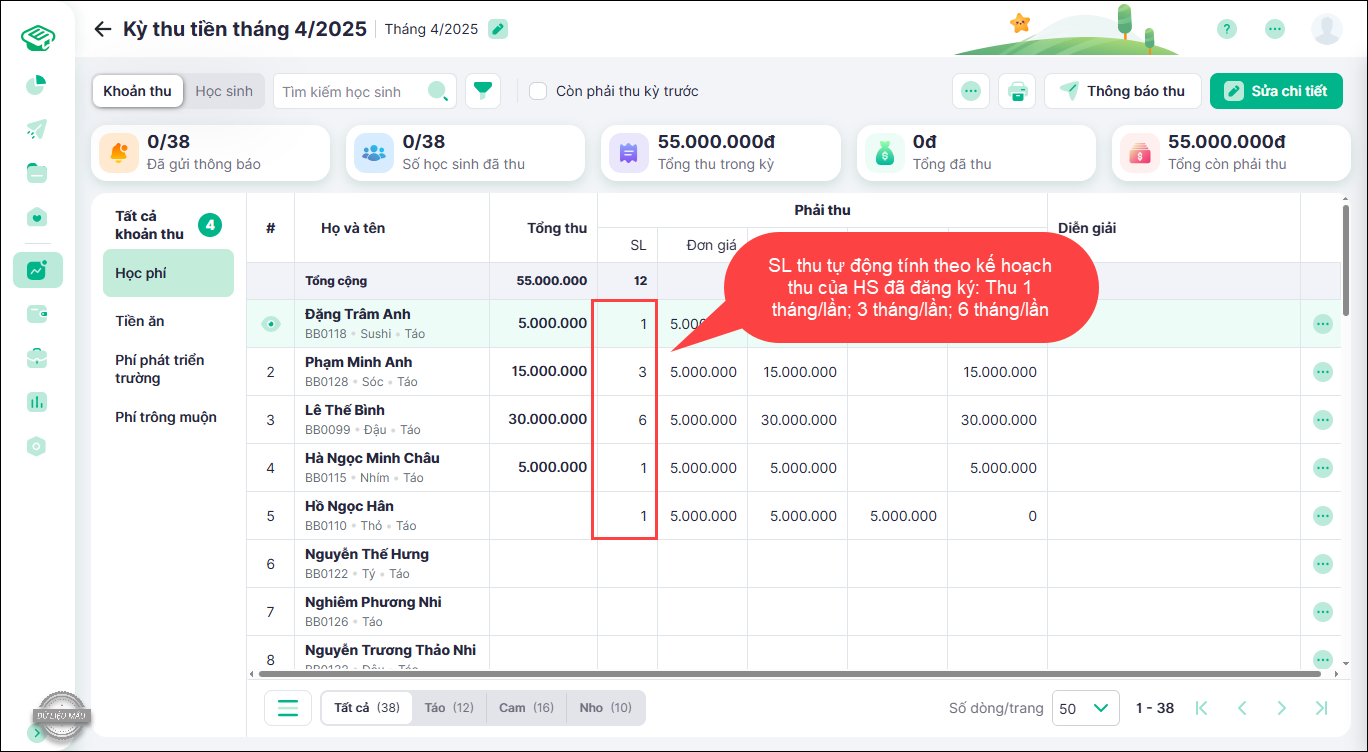
- SL hoàn trả cũng tự động lấy lên căn cứ theo: Sổ điểm danh; Sổ chấm ăn đã thiết lập khi thêm khoản.
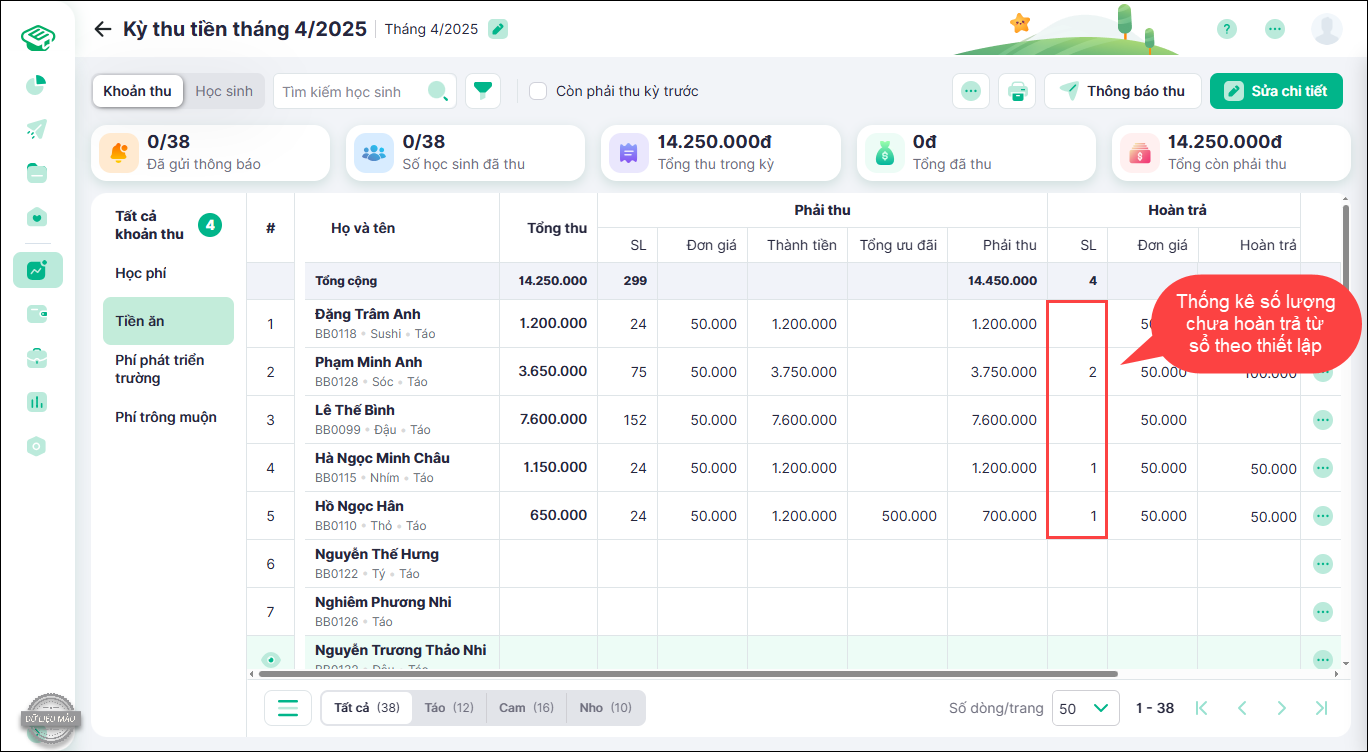
- Chính sách ưu đãi: Tự động lấy lên Tên chính sách ưu đãi và Mức ưu đãi học sinh được hưởng
- Diễn giải: Chú thích anh/chị nhập cho từng học sinh theo từng khoản
- Ghi chú: Ghi chú anh/chị tạo theo học sinh, không hiển thị cho phụ huynh
- Trạng thái:
- Để xem nhanh danh sách học sinh theo tình trạng thu, anh/chị chọn bộ lọc bên dưới.
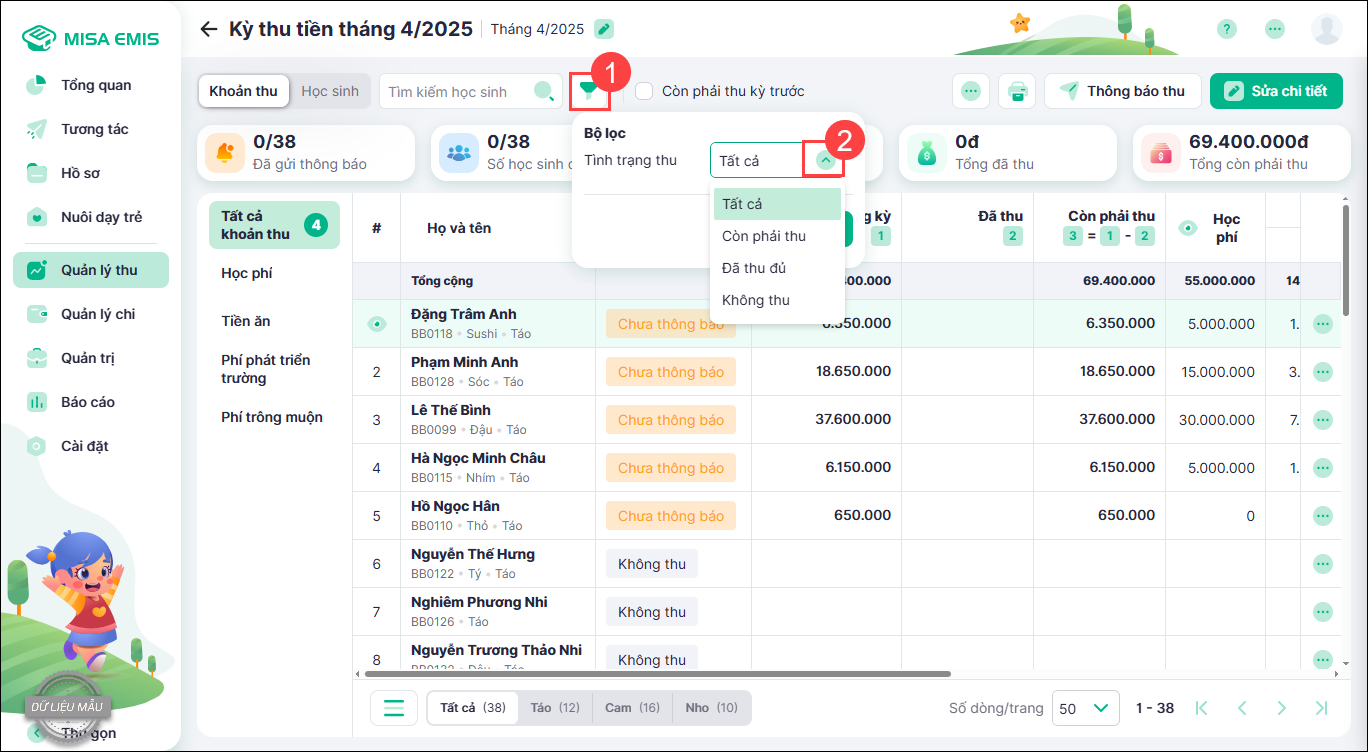
III. Sửa chi tiết kỳ thu
III. Sửa chi tiết kỳ thu
- Sau khi tạo kỳ, nếu cần chỉnh sửa tên kỳ thu, anh/chị nhấn vào biểu tượng cây bút tại tên kỳ thu để chỉnh sửa.
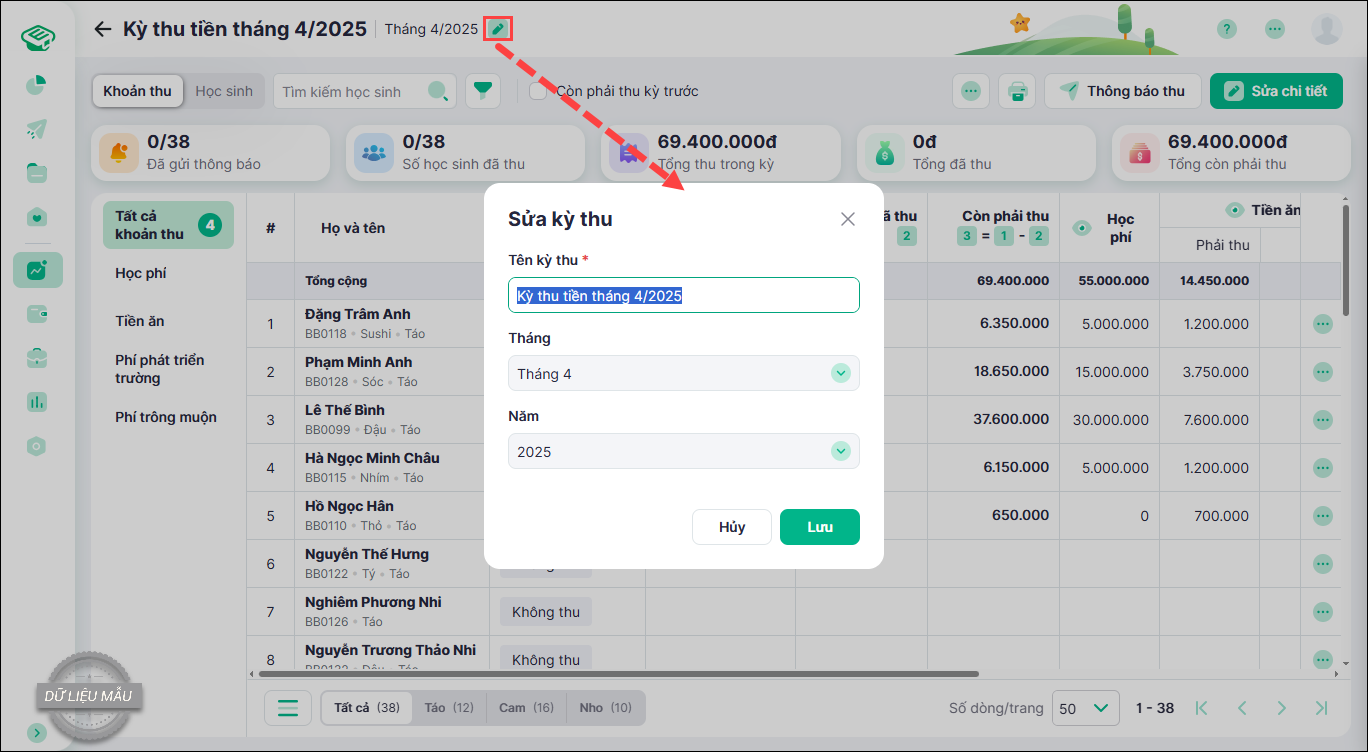
- Để chỉnh sửa dữ liệu kỳ thu, chọn Sửa chi tiết. Hoặc sửa chi tiết từng khoản bằng cách di chuột đến tên khoản thu và nhấn vào biểu tượng cây bút.
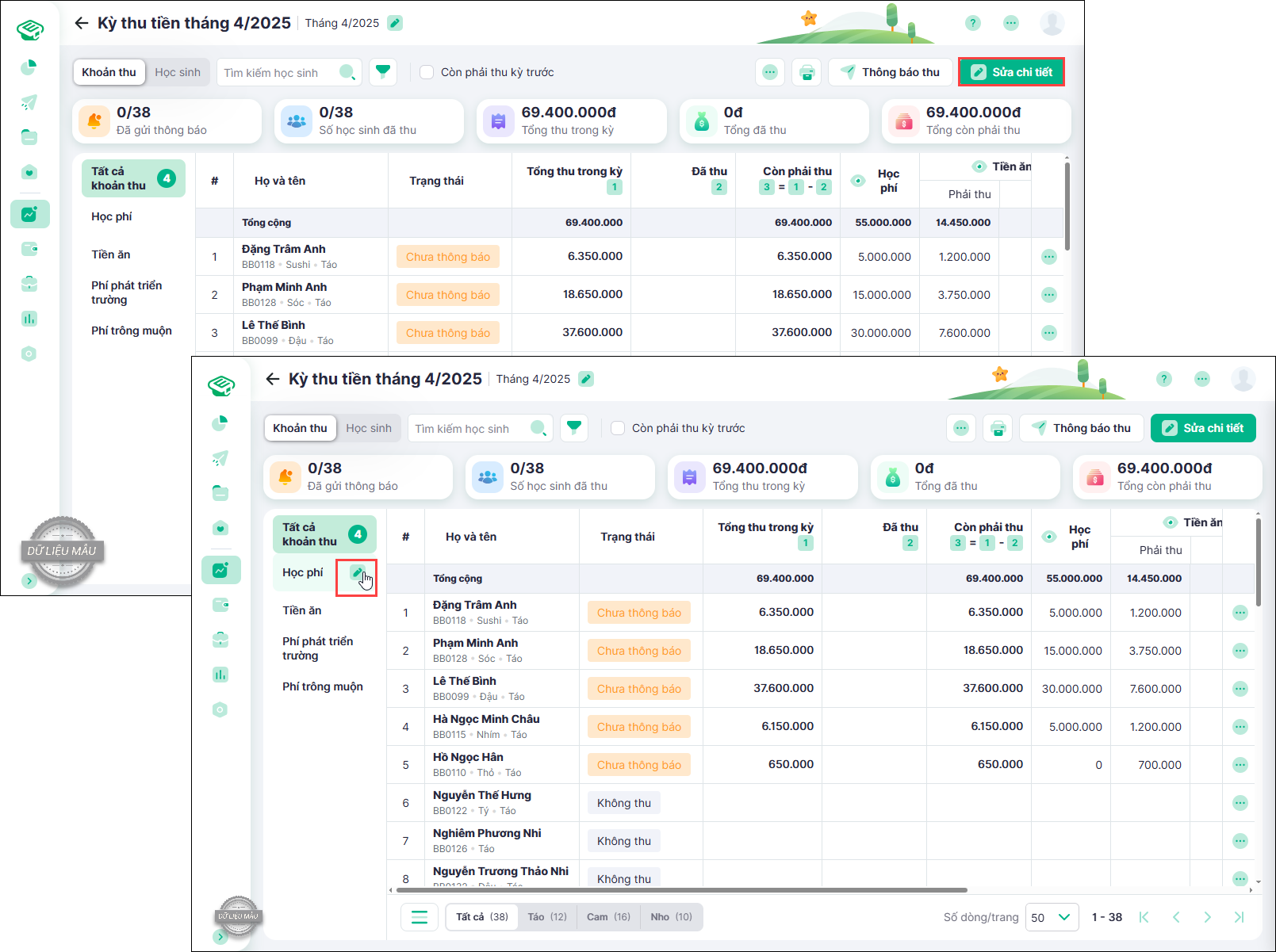
- Lọc theo Khoản thu và Tình trạng thu trong kỳ.
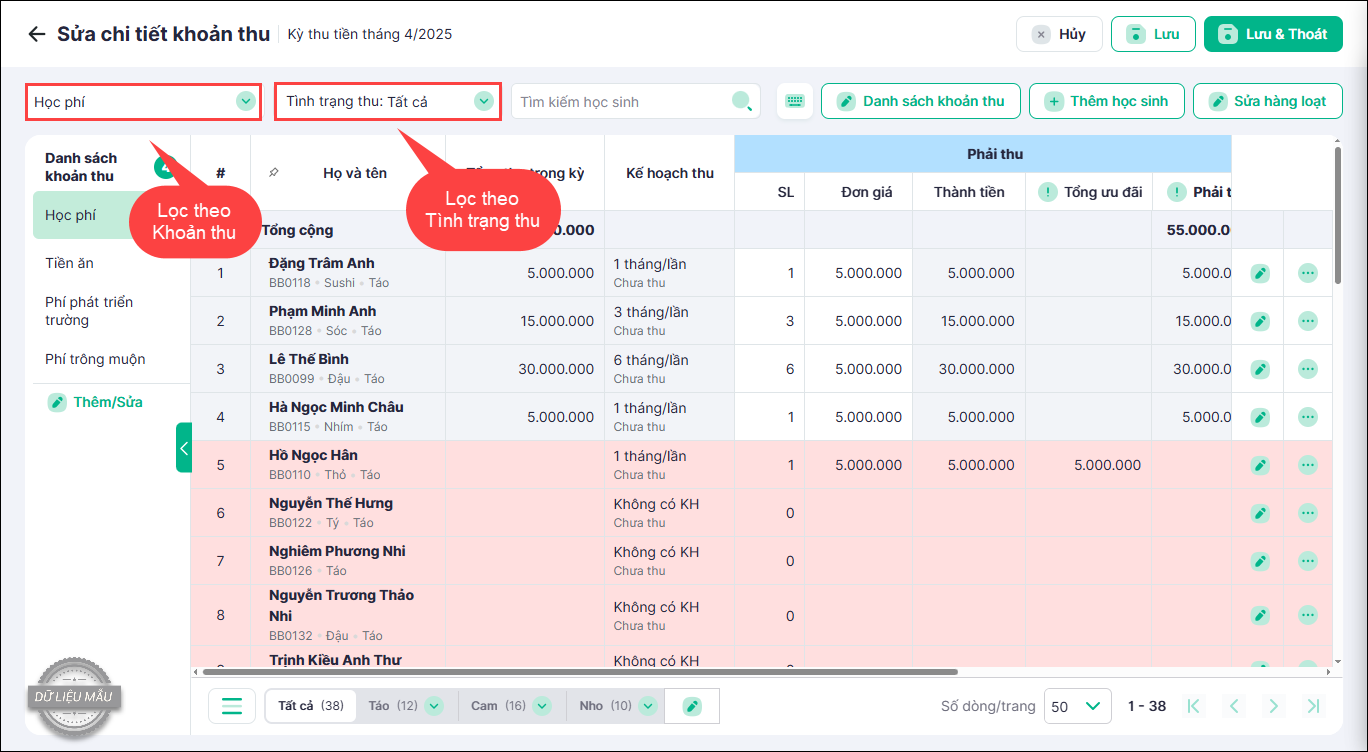
- Để thêm, sửa khoản khoản thu trong kỳ, anh/chị có thể nhấn vào Thêm/Sửa dưới danh sách khoản thu hoặc nhấn vào nút sửa Danh sách khoản thu:
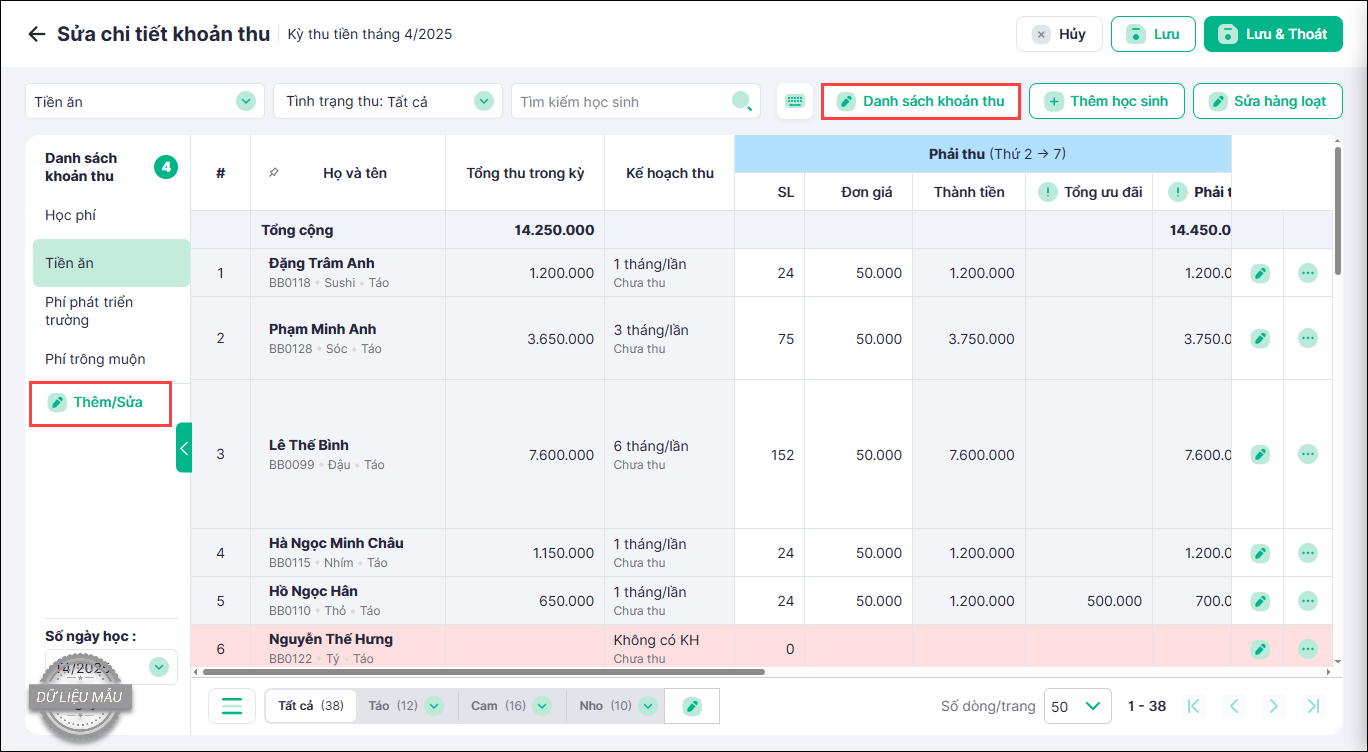
- Bỏ tích chọn để xóa khoản thu khỏi kỳ
- Tích chọn để thêm khoản cần thu trong kỳ
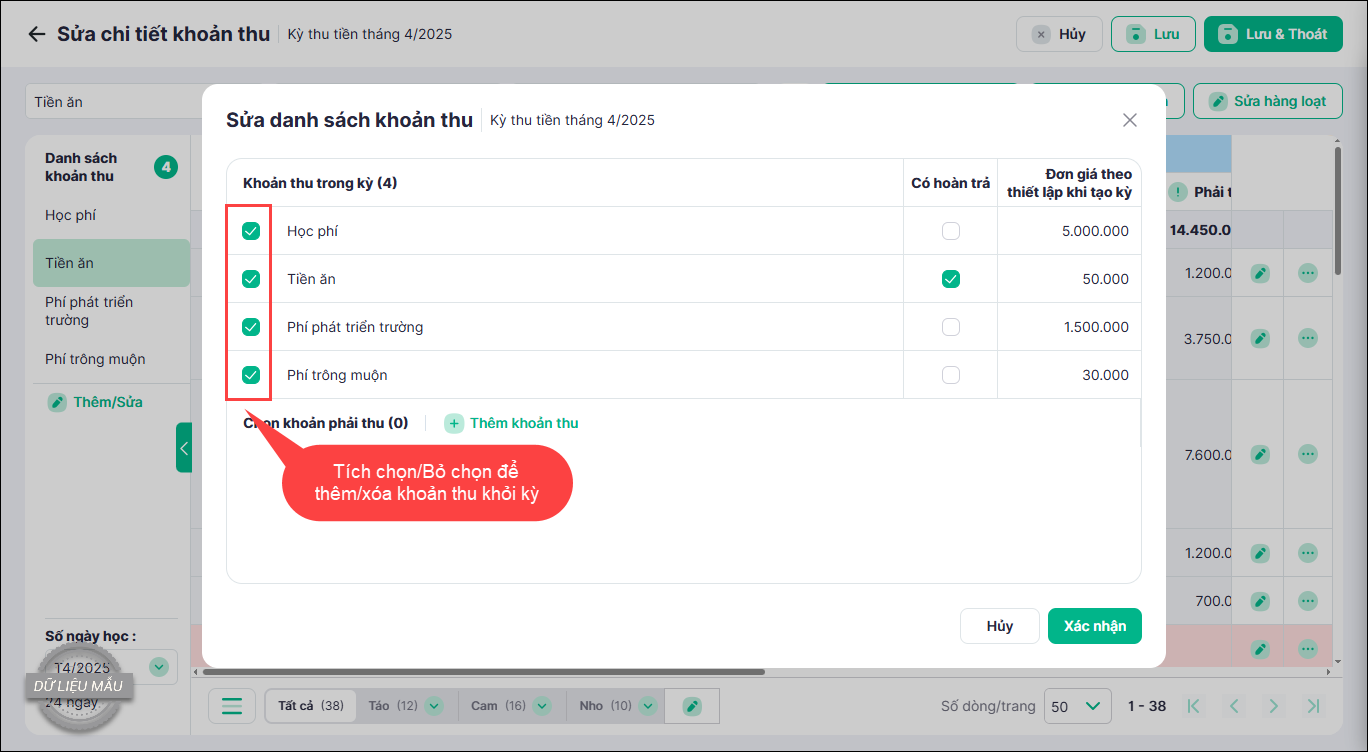
- Trường hợp khoản thiết lập không hoàn trả tuy nhiên trong kỳ phát sinh muốn hoàn trả cho khoản, anh/chị tích chọn Có hoàn trả (Lưu ý: Chỉ ghi nhận hoàn trả trong kỳ, không cập nhật sang thiết lập trong danh mục khoản thu)
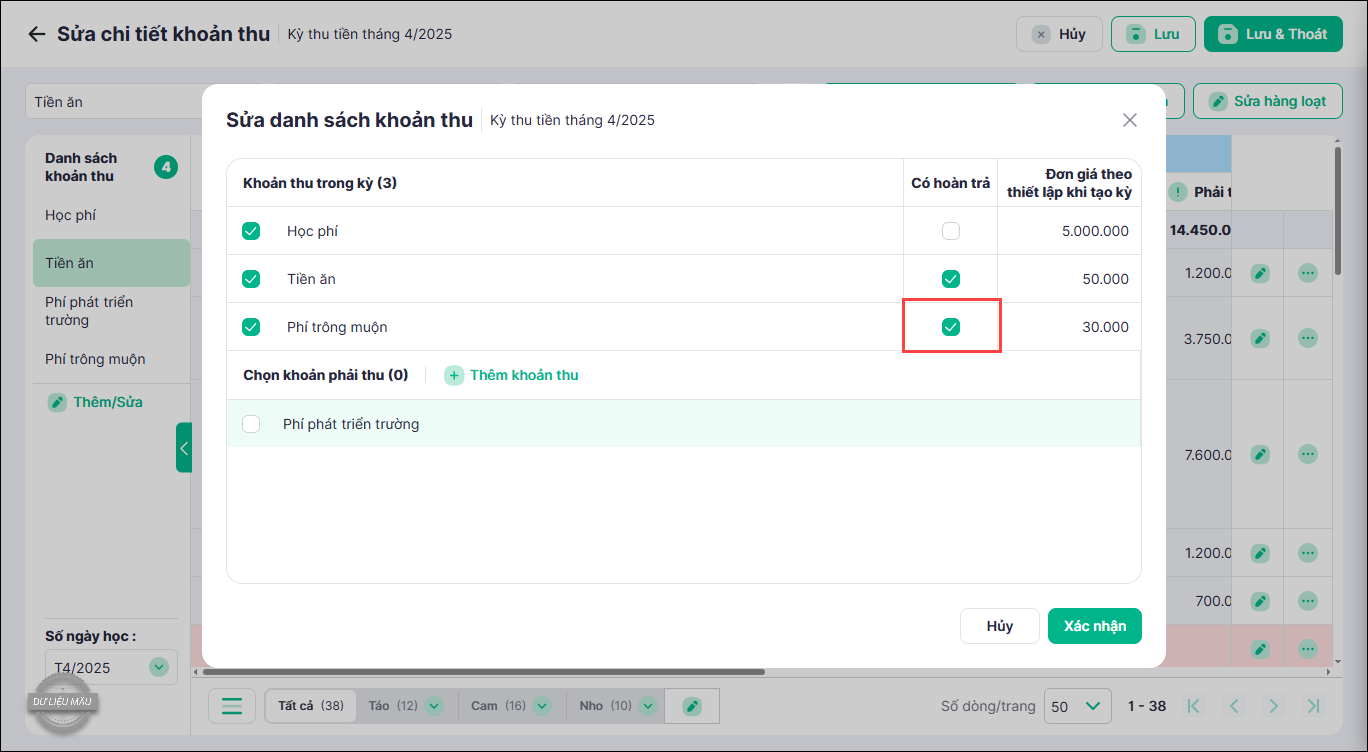
- Nhấn Xác nhận.
- Trường hợp sau khi lập kỳ thu có học sinh mới nhập học muốn thêm vào kỳ, anh/chị thực hiện như sau:
- Thêm hồ sơ học sinh
- Thiết lập kế hoạch thu (nếu có), chính sách ưu đãi cho học sinh
- Vào Sửa chi tiết kỳ thu, chọn Thêm học sinh.
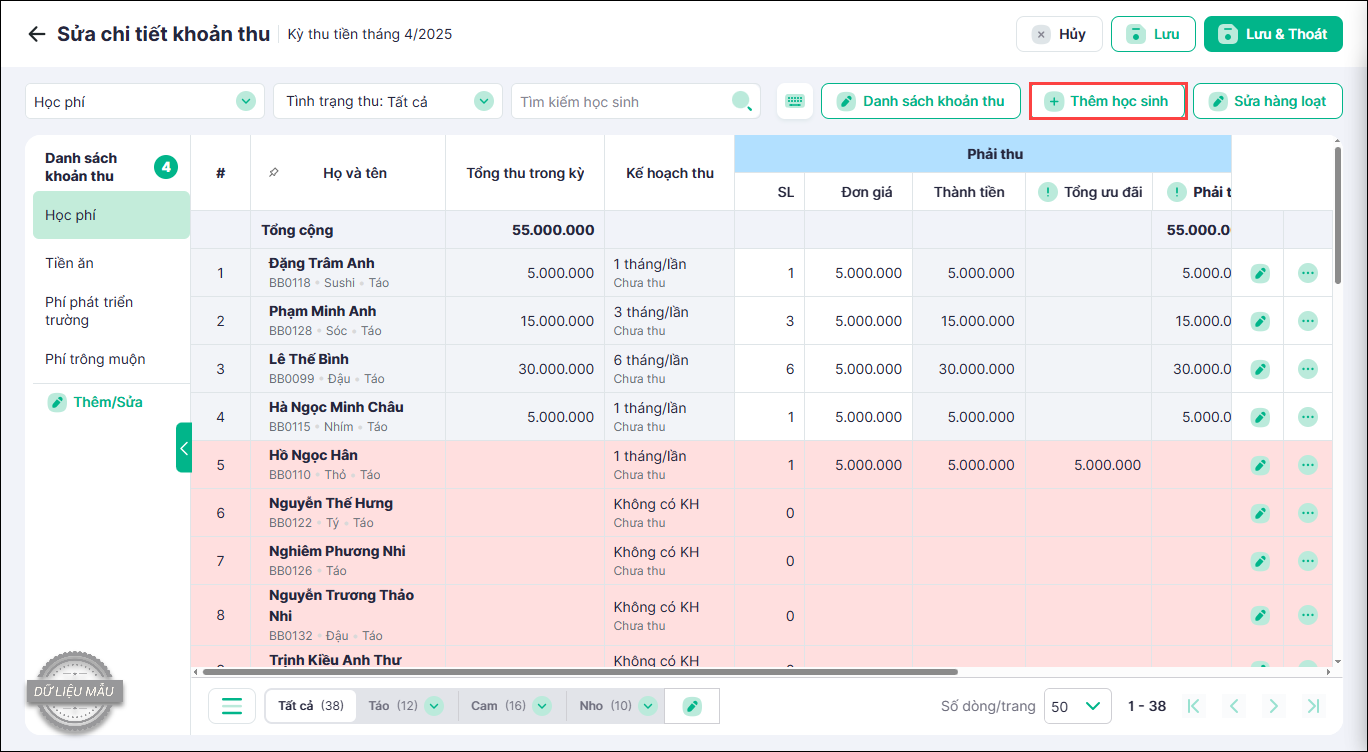
- Phần mềm tự động gợi ý danh sách học sinh mới chưa có trong kỳ, nhấn Thêm rồi Xác nhận thêm học sinh vào kỳ thu.
(Lưu ý: Phần mềm hỗ trợ lập kỳ thu cho cả những học sinh Chưa xếp lớp)
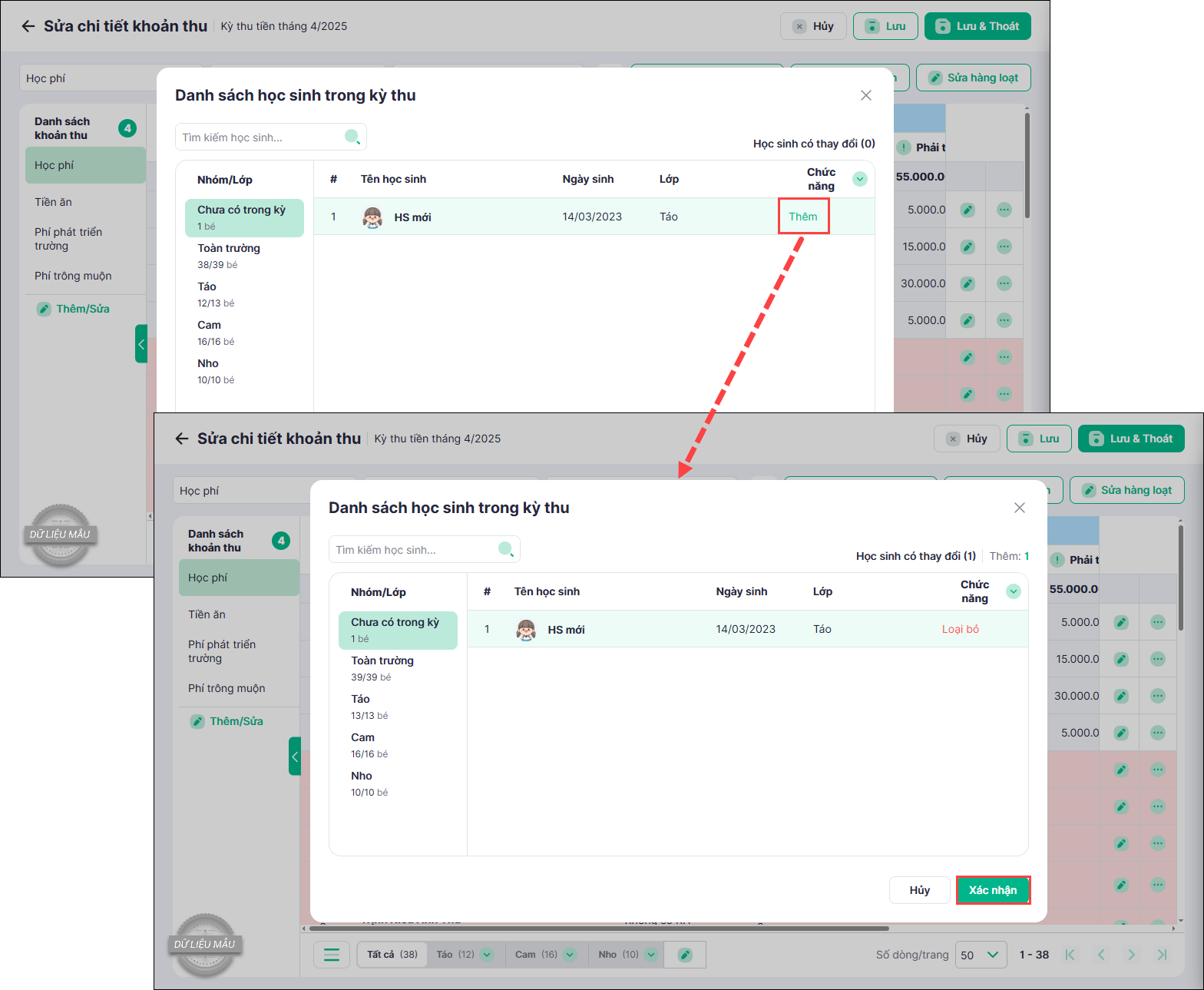
- Học sinh đã được thêm vào kỳ, anh/chị kiểm tra lại số liệu và chỉnh sửa nếu cần.
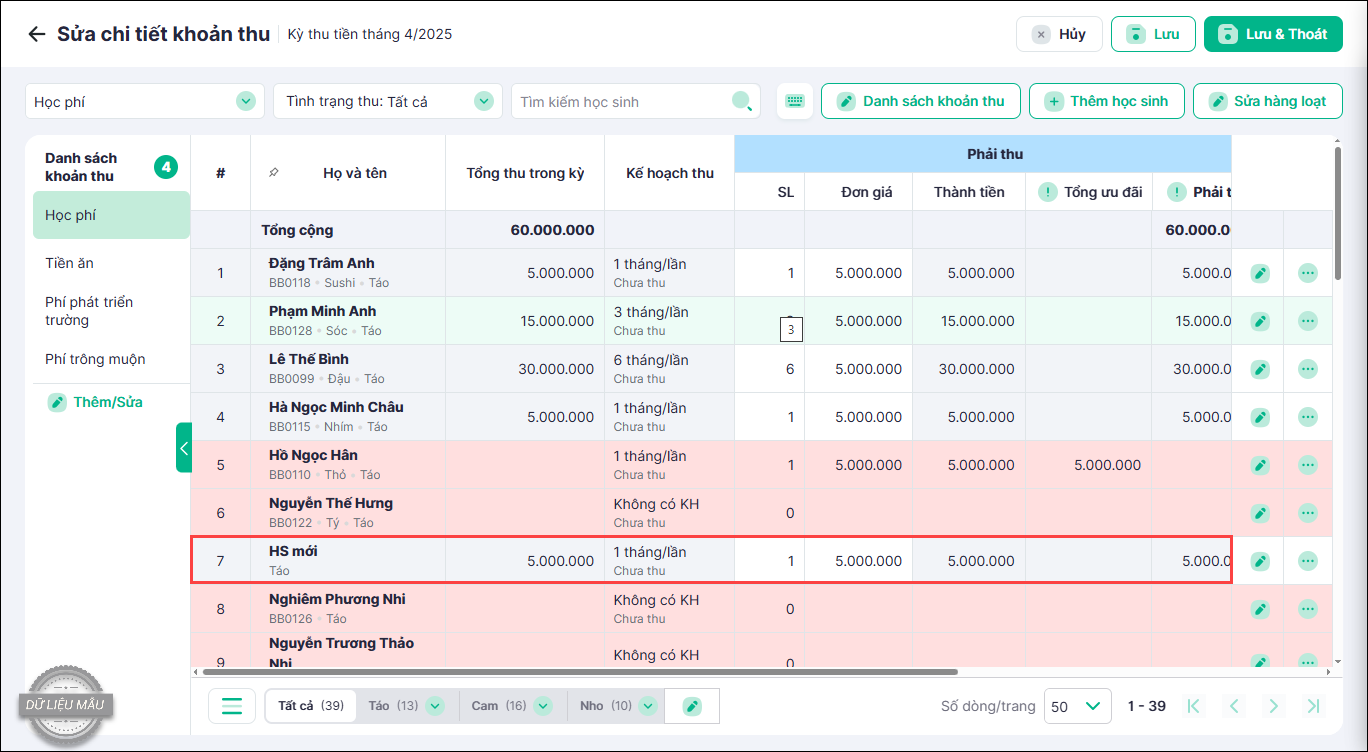
- Trường hợp thay đổi đơn giá hoặc số lượng thu của khoản trong kỳ theo lớp/toàn trường, anh/chị chọn Sửa hàng loạt.
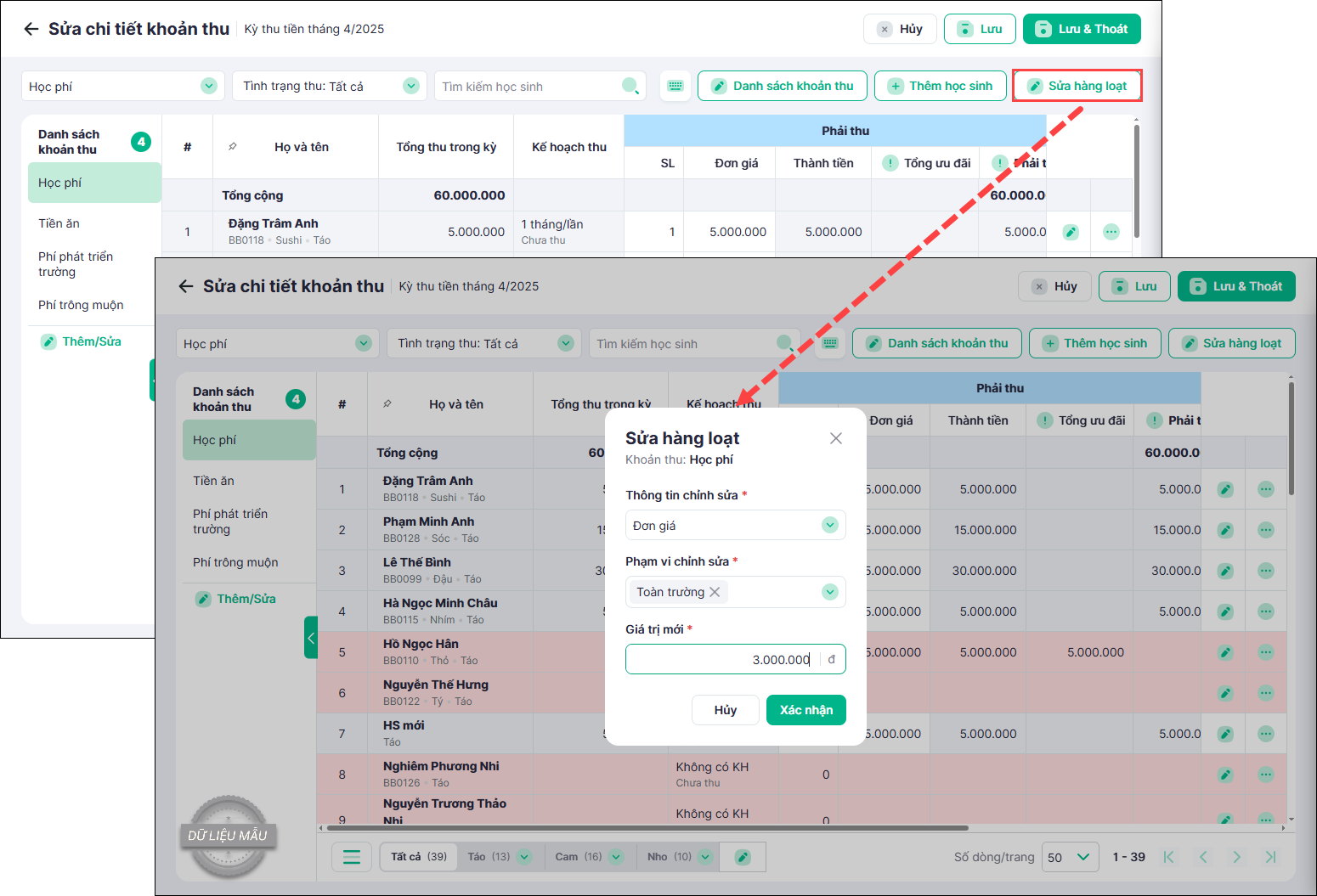
- Thông tin chỉnh sửa: Chọn SL thu hoặc Đơn giá
- Phạm vi chỉnh sửa: Tích chọn Toàn trường hoặc Lớp
- Giá trị mới: Nhập giá trị cần sửa
- Nhấn Xác nhận
- Trường hợp nhà trường lập kỳ thu trước, thời điểm cuối tháng vào rà soát lại để chốt số liệu, anh/chị nhấn vào biểu tượng bên dưới để lấy lên SL hoàn trả mới nhất của học sinh.
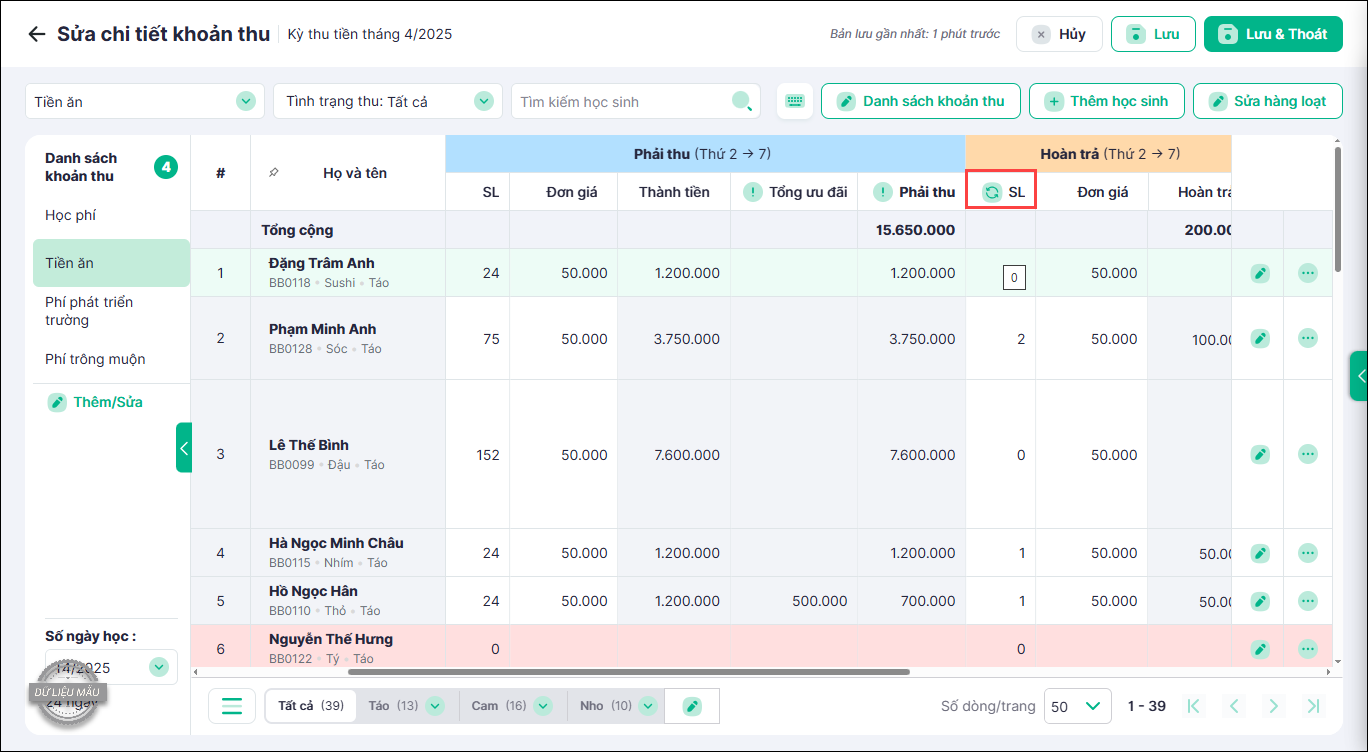
IV. Sửa chi tiết phiếu thu của học sinh
IV. Sửa chi tiết phiếu thu của học sinh
- Để làm học phí theo từng học sinh, vào Kỳ thu chọn tab Học sinh. Chọn học sinh cần xem phiếu thu chi tiết.
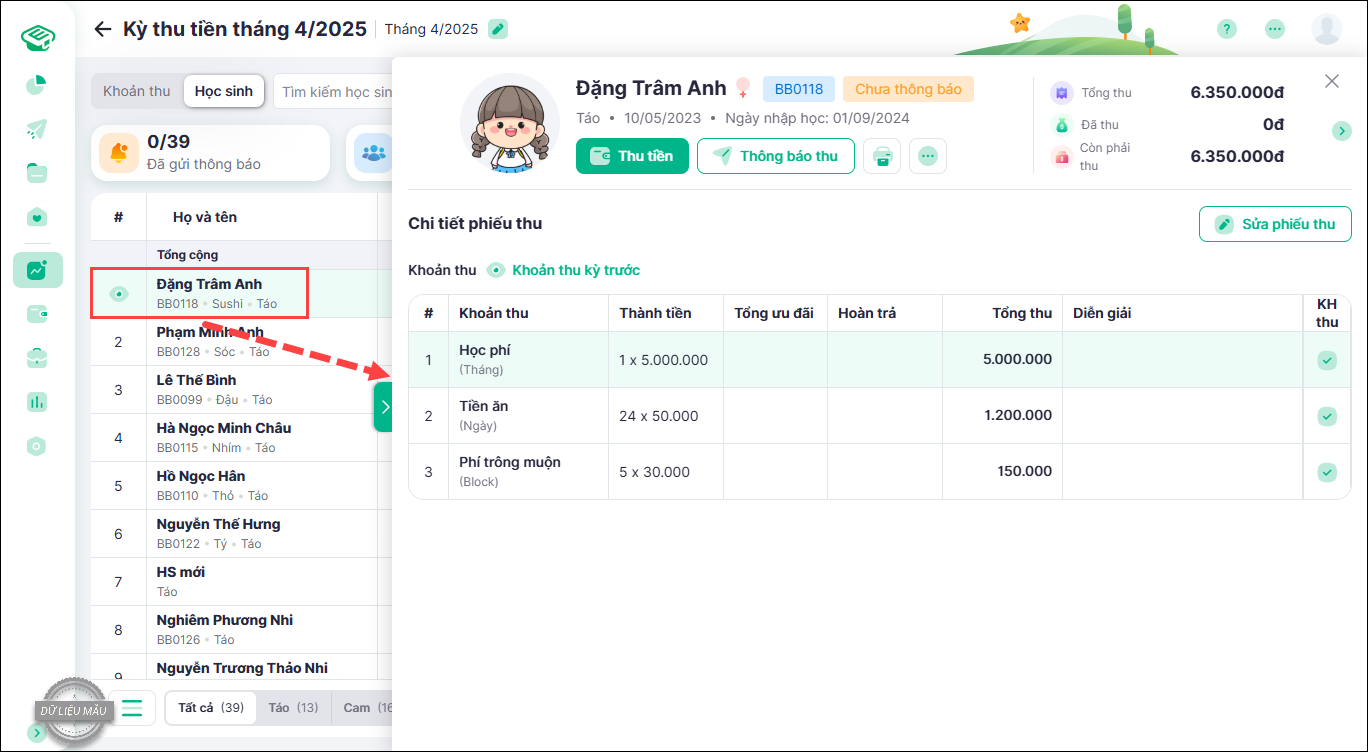
- Chọn Sửa phiếu thu.
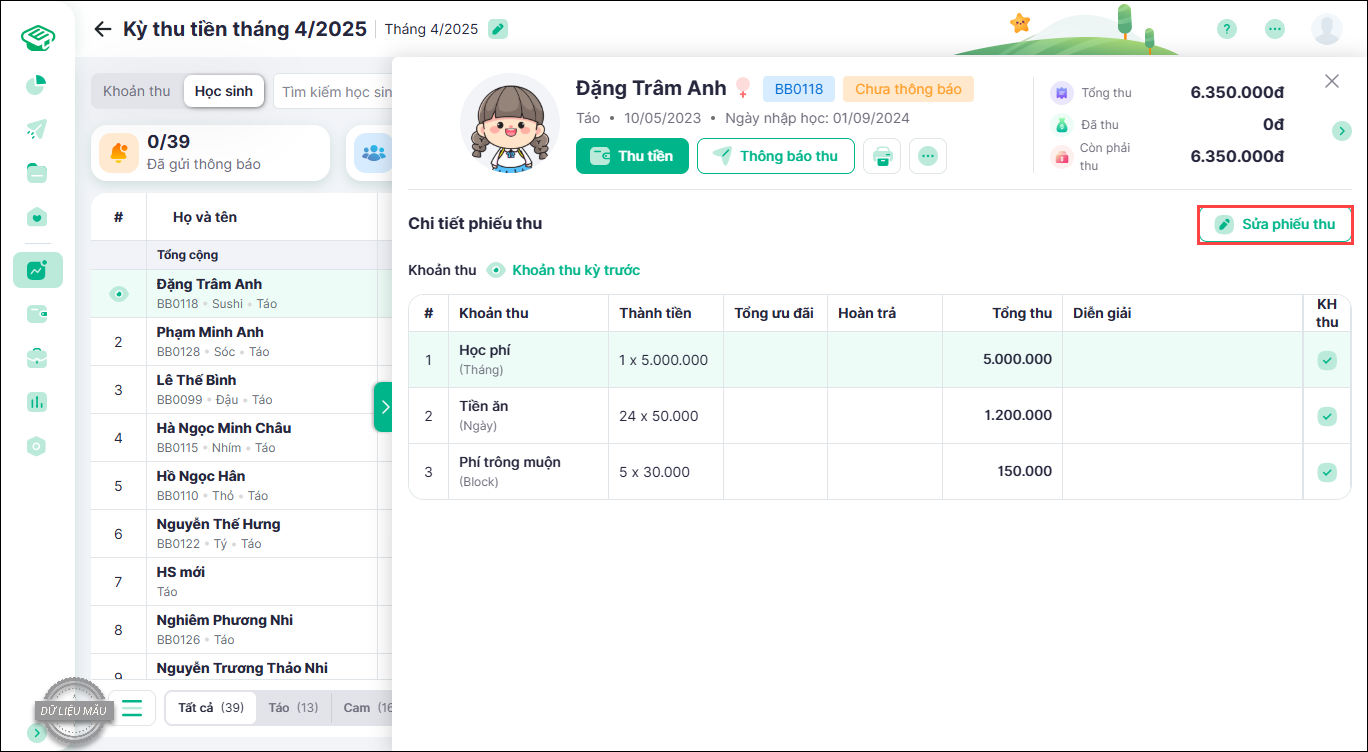
- Sửa chi tiết phiếu thu của học sinh.
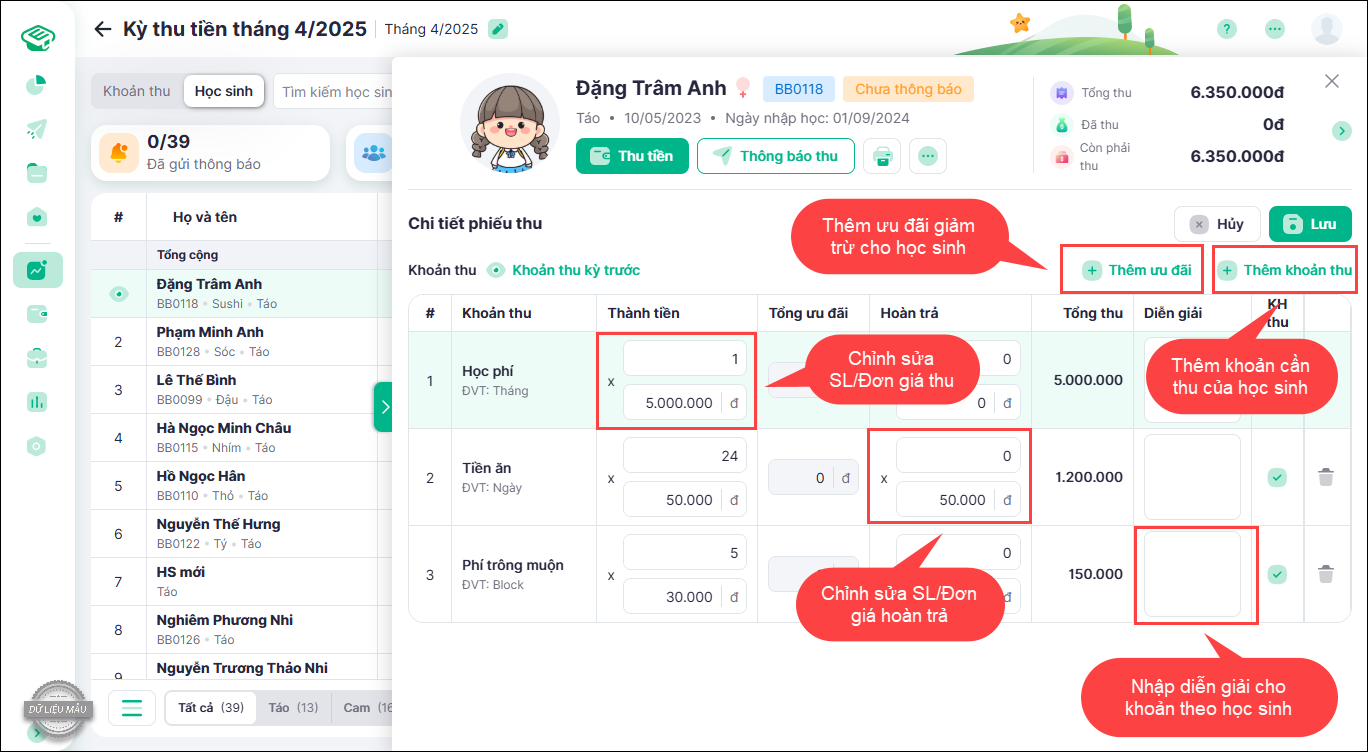
- Nhấn Lưu.
- Hoặc tại Sửa chi tiết kỳ thu, nhấn biểu tượng cây bút tại tên học sinh để chỉnh sửa chi tiết phiếu thu của học sinh.
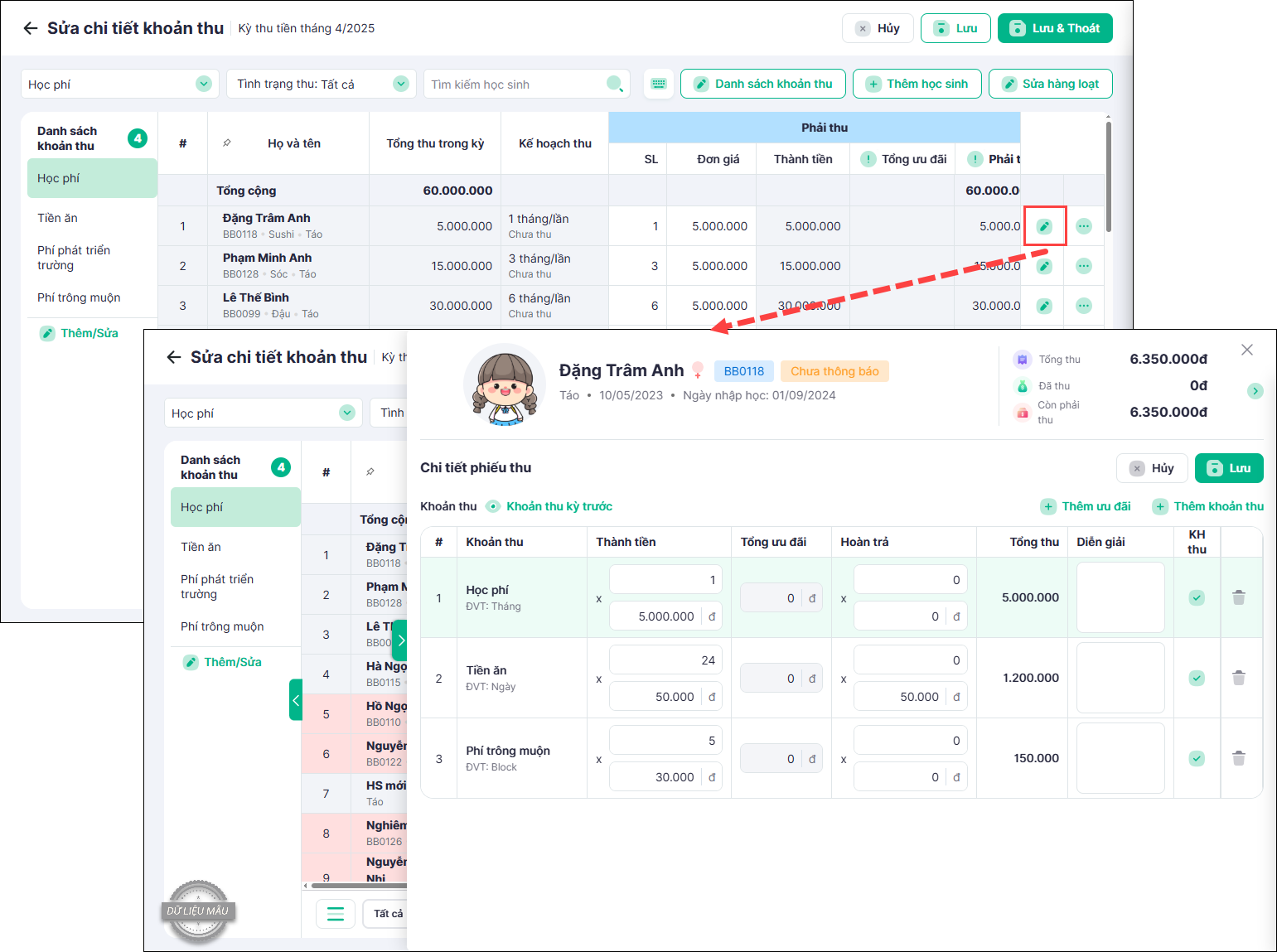
Lượt xem:
40
